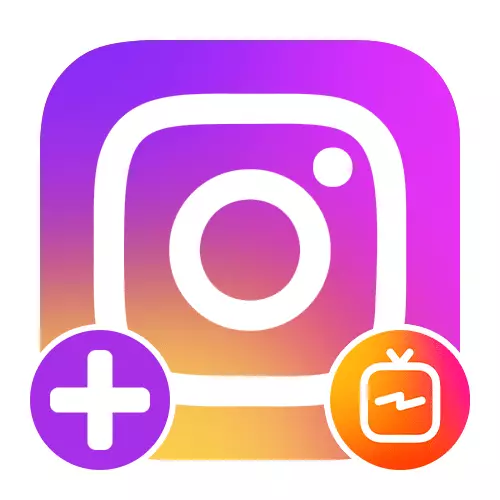
Opsi 1: Perangkat seluler
Saat menggunakan perangkat iOS atau Android, Anda dapat mengunduh video IGTV melalui klien jejaring sosial resmi atau aplikasi terpisah. Terlepas dari opsi, prosedurnya berbeda hanya pada awalnya, sedangkan parameter dasar video, serta persyaratan tetap sepenuhnya identik.Igtv.
- Memuat rol melalui aplikasi IGTV terpisah yang terkait langsung dengan Instagram, tidak jauh berbeda dari yang dijelaskan sebelumnya. Buka halaman awal program dan ketuk ikon "+" di sudut kanan atas layar.
Catatan: Saat menambahkan video pertama, dimungkinkan untuk menggunakan tautan di halaman utama profil.
- Tidak seperti bekerja dengan IGTV melalui klien jejaring sosial, perangkat lunak ini memungkinkan Anda untuk menggunakan kamera dalam mode "tangan gratis" saat memuat. Pada saat yang sama, jika Anda ingin menambahkan file yang sudah dibuat, fitur ini juga diimplementasikan dan diakses ketika Anda menekan tombol di sisi kiri panel bawah.
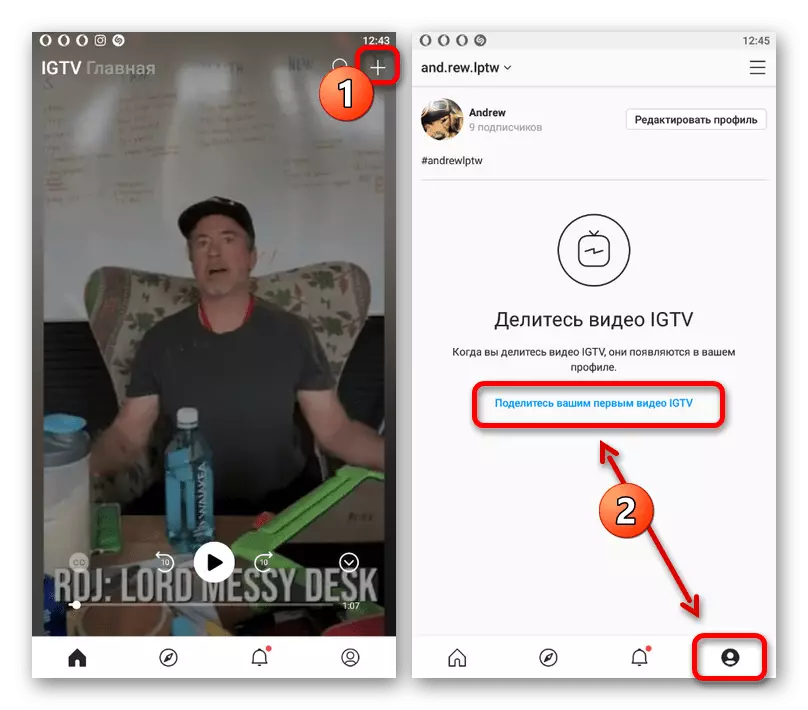

Setiap tahap pengunduhan dan pengaturan berikutnya sepenuhnya identik dengan apa yang sebelumnya dijelaskan pada contoh aplikasi Instagram, dan karena itu tidak akan dianggap digunakan kembali. Dalam kedua kasus, Anda dapat melacak publikasi video melalui panel notifikasi ponsel cerdas dan setelah selesai, lihat hasilnya pada tab terpisah dari profil pribadi.
Opsi 2: Situs Web di PC
Terlepas dari tidak adanya publikasi dalam versi komputer Instagram, itu tidak berlaku untuk video IGTV, penambahan yang dibuat pada tab terpisah dari profil. Dalam hal ini, prosedur ini dilakukan pada situs web jejaring sosial, karena tidak ada program terpisah untuk PC, sebagaimana diimplementasikan pada smartphone.
Situs Resmi Instagram.
- Buka situs yang dimaksud dan di sudut kanan atas klik pada foto profil. Dari daftar ini, pilih item "Profil" untuk pergi ke halaman Akun Utama.
- Beralih ke tab "IGTV" melalui menu Profil Utama dan gunakan tombol Unduh. Akibatnya, halaman dengan pengaturan rol akan terbuka.
- Untuk menambahkan video baru, klik kanan pada blok dengan ikon "+" dan pilih file, tidak lupa persyaratan yang ditentukan di sini. Anda juga dapat menyeret file rekaman ke lokasi tab apa pun dan kemudian menunggu unduhan.
- Di area kiri halaman, pratinjau catatan akan tersedia, sedangkan paling kanan berisi parameter. Pertama-tama, Anda harus mengisi bidang teks wajib "nama" dan, pada saat itu, lakukan hal yang sama dengan "deskripsi".
- Klik "Edit" di dalam blok sampul untuk mengubah daftar video. Berbeda dengan aplikasi, tidak mungkin untuk memilih bingkai roller tertentu, Anda hanya dapat menambahkan file grafik baru.
- Instal kotak centang "Publish Preview" jika Anda ingin menempatkan video dalam kaset Instagram. Anda juga dapat menempatkan entri di Facebook dengan memilih IGTV dan item Facebook hanya tersedia di hadapan akun terikat.

Jika perlu, Anda dapat mengaktifkan opsi "Subtitle Otomatis" untuk menghasilkan teks berdasarkan suara dari proses perekaman. Untuk melengkapi pekerjaan pada video dan tambahkan ke situs, klik tombol "Publikasikan" di bagian bawah halaman dan tunggu sebentar.
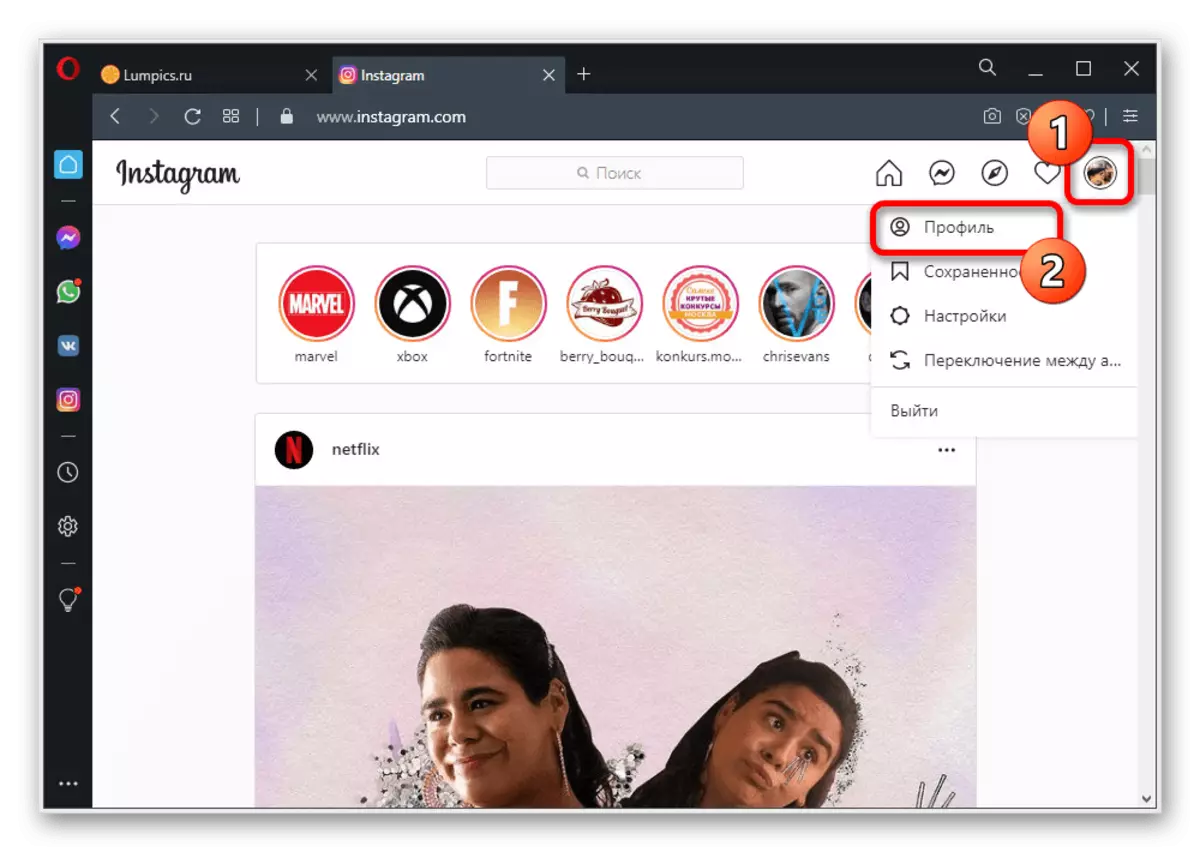

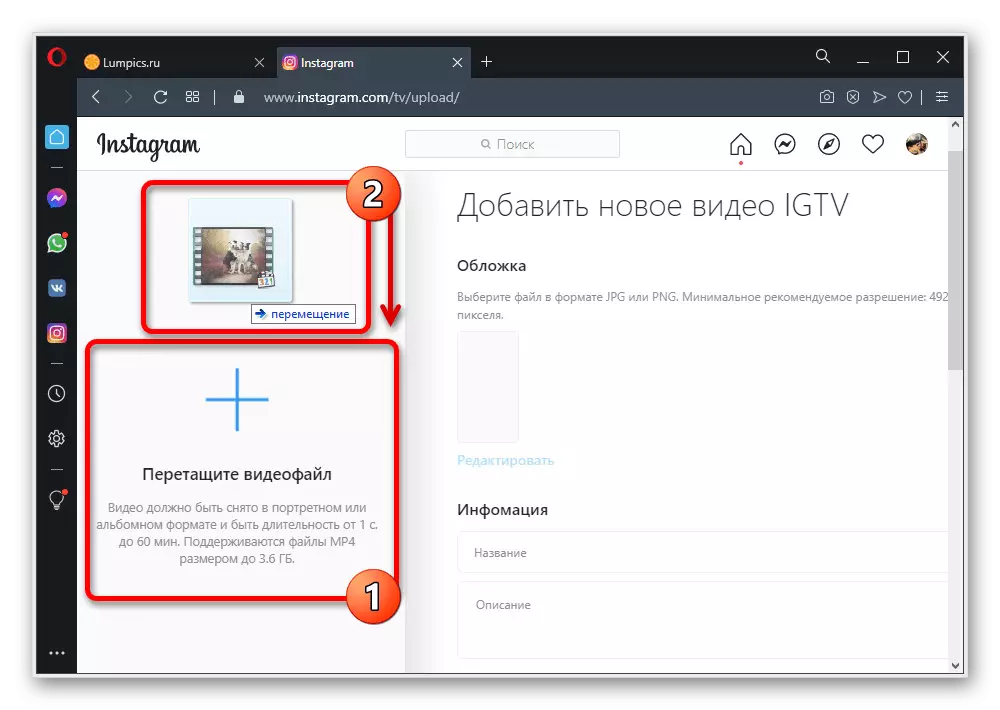
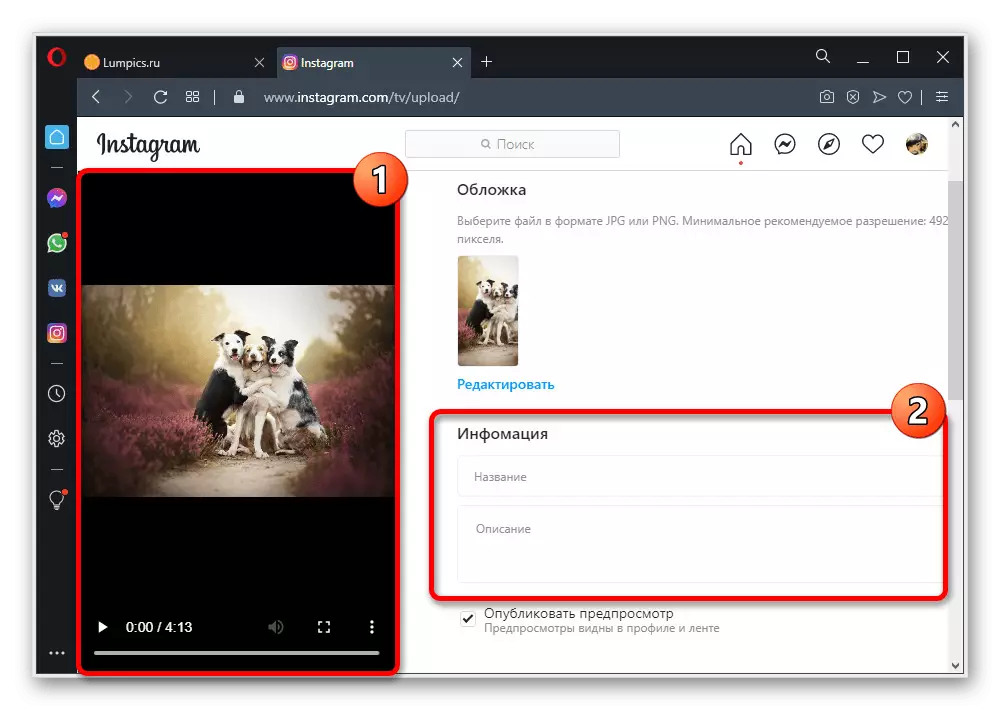
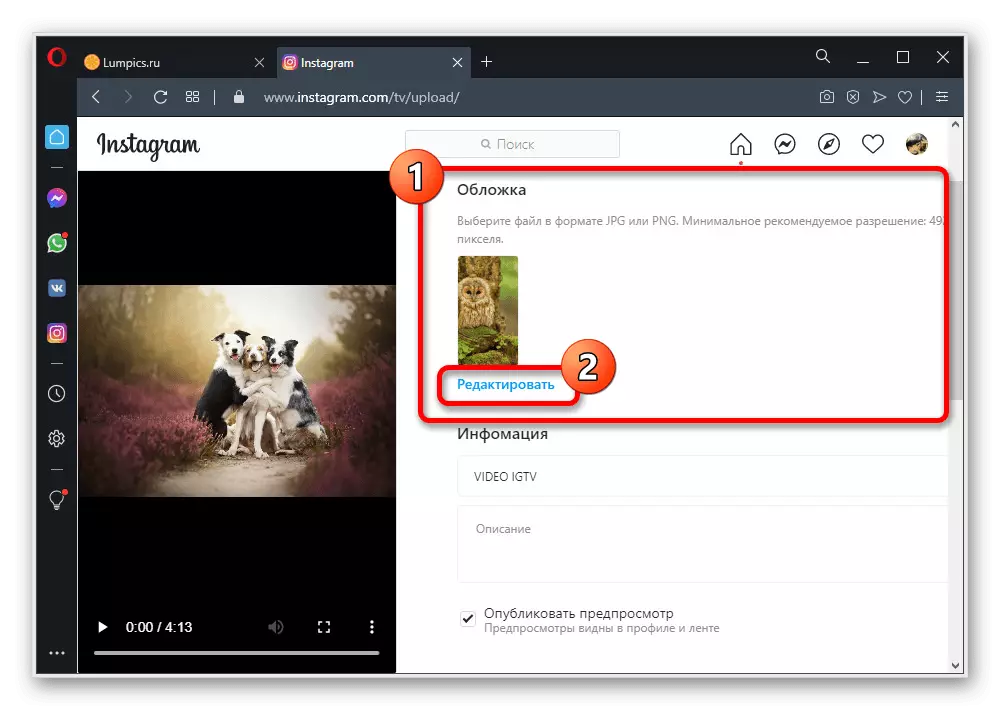
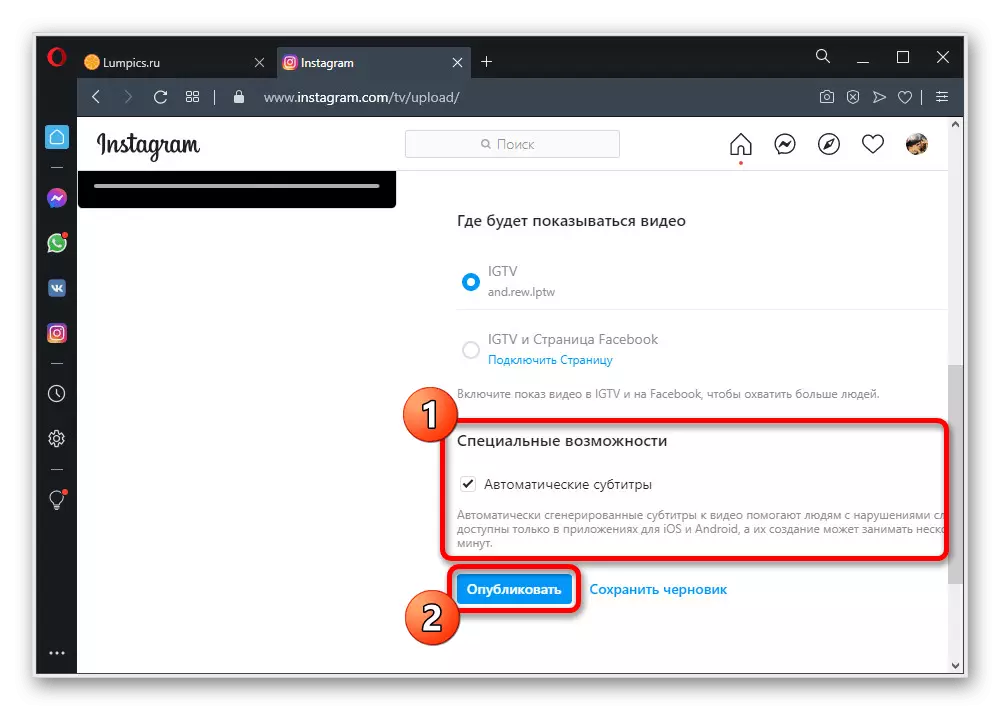
Sepanjang unduhan, pertahankan tab terbuka, karena jika tidak, prosedur akan dihentikan. Setelah berhasil menyelesaikan, Anda dapat berkenalan dengan hasil di bagian yang disebutkan sebelumnya "IGTV".
